|
Эта панель предназначена для
настройки требований, которым должна отвечать ваша
Wi-Fi-сеть. Создаваемая конфигурация будет использована для
отображения визуализации требований. При помощи этой визуализации можно быстро
проверить общее состояние сети и определить возможные проблемы в ее
работе. Вы можете установить пороговые значения для следующих
параметров (по ссылкам доступно подробное описание соответствующих
пунктов):
Эта панель предназначена для
настройки требований, которым должна отвечать ваша
Wi-Fi-сеть. Создаваемая конфигурация будет использована для
отображения визуализации требований для пассивных
инспектирований и требований для
активных инспектирований. При помощи этих визуализаций можно быстро
проверить общее состояние сети и определить возможные проблемы в ее
работе. Вы можете установить пороговые значения для следующих
параметров (по ссылкам доступно подробное описание соответствующих
пунктов):
| •
|
Пассивные и предиктивные
инспектирования
|
| •
|
Активные инспектирования
|
Для облегчения настройки
требований доступны три предустановленных шаблона:
Основной
(для обычной связи с низкой
пропускной способностью), Средний
и Расширенный
(для большой пропускной
способности, связи с резервированием, для VoIP). Вы можете выбрать
шаблон из выпадающего списка, изменить значения или создать ваш
собственный шаблон, нажав на кнопку Новый
шаблон, ввести имя
шаблона и затем нажать кнопку Сохранить
шаблон. Нажав на
кнопку Удалить шаблон
вы можете удалить
шаблоны.
|